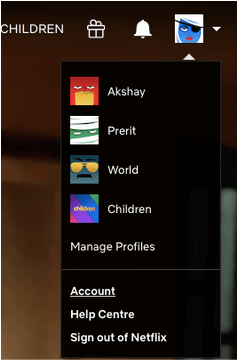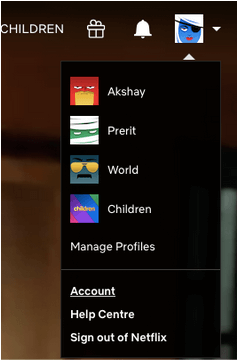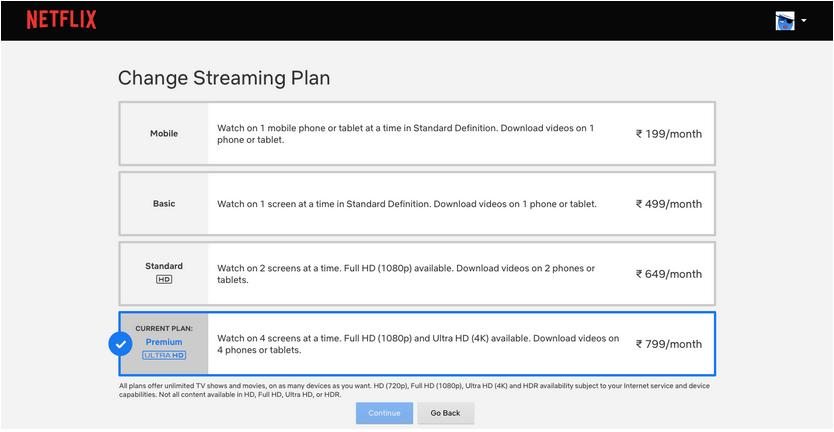Netflix sudah pasti cara arus perdana untuk menghabiskan masa berkualiti bersama rakan dan keluarga anda. Pada masa yang sama, hiburan yang tidak pernah berakhir walaupun anda terjebak di rumah kerana apa-apa sebab, kemudahan seperti Netflix Parti tag bersama-sama untuk mengejutkan anda.
Sekarang, jika anda menonton Netflix pada telefon untuk masa yang lama dan mempunyai rancangan Mudah Alih, mungkin anda ingin menonton rancangan yang sama pada sistem komputer. Atau mungkin, anda mempunyai berbilang rancangan skrin tetapi hanya mahu satu skrin untuk ditonton. Tingkatkan rancangan anda atau turun tarafnya; anda perlu tahu cara menukar pelan Netflix anda.
Kami pasti bahawa jika anda telah mendarat di halaman ini, anda ingin menukar pelan Netflix anda. Sebelum itu, mari kita semak rancangan yang ditawarkan oleh Netflix.
Mudah Alih Netflix : Ini menawarkan anda menonton Netflix pada satu peranti mudah alih atau tablet pada satu masa. Video boleh dimuat turun pada satu peranti.
Asas Netflix : Ini menawarkan hiburan pada satu skrin pada satu masa dalam Definisi Standard. Video boleh dimuat turun pada satu telefon atau peranti.
Netflix Standard HD: Ini menawarkan hiburan pada 2 skrin pada satu masa dalam HD penuh (1080p). Video boleh dimuat turun pada dua telefon atau tablet.
Netflix Premium Ultra HD : Ini menawarkan hiburan pada 4 skrin pada satu masa dalam HD penuh (1080p) atau Ultra HD(4k). Video boleh dimuat turun pada empat telefon atau tablet.
Cara Menukar Pelan Netflix Anda
Ia agak mudah untuk menukar pelan Netflix anda. Cuma ikut langkah mudah yang dinyatakan di bawah untuk meletakkan perubahan itu berkuat kuasa.
Langkah 1: Buka apl Netflix anda pada telefon atau penyemak imbas web. Log masuk dengan kelayakan anda.
Langkah 2: Apabila anda mendarat di halaman utama, anda boleh melihat semua profil mengikut pelan anda. Klik pada profil utama dan bukanya. Contohnya, anda mempunyai Netflix Premium dan berkongsi 4 skrin; profil pertama adalah milik ID e-mel dengan, akaun mana yang telah disediakan. Pilihnya.
Langkah 3: Klik pada ikon profil. Apabila menu menatal ke bawah, pilih Akaun.
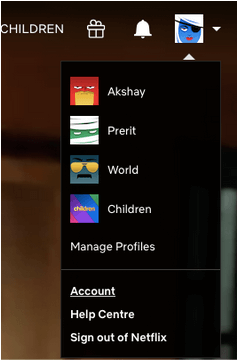
Langkah 4: Di sini, lihat Butiran Pelan dan klik Ubah Pelan di sebelahnya.
Langkah 5: Pilih pelan yang ingin anda pilih daripada senarai pilihan di sini. Pilih Teruskan .
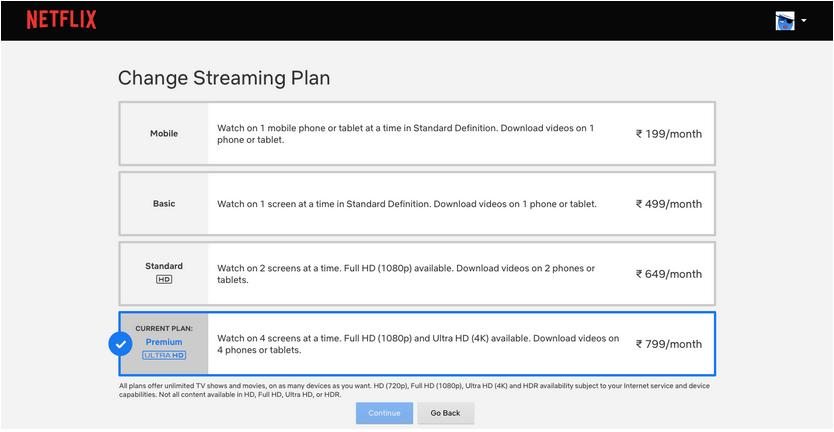
Langkah 6: Pilih Sahkan perubahan daripada bahagian seterusnya. Semasa anda membuat perubahan, tarikh perubahan akan ditunjukkan pada skrin anda.
Dan, anda telah berjaya menukar pelan Netflix anda!
Perkara Yang Perlu Diingati
- Jika anda telah menaik taraf pelan Netflix anda, ia berkuat kuasa serta-merta. Harga baharu akan digunakan pada bil anda yang seterusnya.
- Jika anda telah menurunkan taraf pelan Netflix anda, ia berkuat kuasa dari tarikh pengebilan seterusnya. Walau bagaimanapun, harga baharu akan digunakan semula dari bil seterusnya.
Cara Membatalkan Langganan Netflix
Mungkin terdapat sebarang sebab seperti tidak dapat mencari rancangan kegemaran anda atau masa anda terlalu banyak dibelanjakan untuk membatalkan langganan Netflix. Nak tengok macam mana? Baca cara membatalkan langganan Netflix dan menyahaktifkan akaun Netflix anda ?
Tukar Pelan!
Jika anda telah memutuskan untuk menukar pelan Netflix anda, kami telah memberikan anda cara yang sesuai untuk berbuat demikian. Ikuti langkah-langkah dan laksanakan rancangan anda. Untuk citarasa dan kemudahan anda, kami mempunyai beberapa lagi artikel untuk disyorkan:
Nikmati pengalaman tanpa had dan komen jika anda menyukai artikel tersebut bersama-sama dengan cadangan. Kami sedang menunggu untuk mendengar daripada anda.